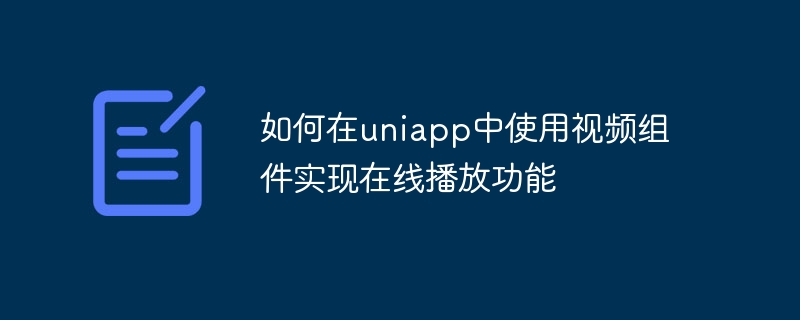
유니앱의 비디오 컴포넌트를 활용하여 온라인 재생 기능을 구현하는 방법
현대 사회에서 비디오는 사람들이 정보, 오락, 여가를 얻는 주요 수단 중 하나가 되었습니다. 사용자 요구 사항을 충족하기 위해 개발자는 애플리케이션에 비디오 재생 기능을 추가해야 하는 경우가 많습니다. Vue.js를 기반으로 하는 크로스 플랫폼 프레임워크인 Uniapp은 개발자에게 멀티 플랫폼 애플리케이션을 개발할 수 있는 편리하고 빠른 방법을 제공합니다. 이 기사에서는 Uniapp의 비디오 구성 요소를 사용하여 온라인 재생 기능을 구현하는 방법을 자세히 소개하고 구체적인 코드 예제를 제공합니다.
Uniapp에서는 공식적으로 제공되는 uni-media-player 구성 요소를 사용하여 동영상 재생 기능을 구현할 수 있습니다. 먼저 uni-media-player 구성 요소를 페이지의 vue 파일로 가져와야 합니다.
<template>
<view>
<uni-media-player :src="videoUrl" :autoplay="true"></uni-media-player>
</view>
</template>
<script>
import uniMediaPlayer from '@/components/uni-media-player/uni-media-player.vue'
export default {
components: {
uniMediaPlayer
},
data() {
return {
videoUrl: 'http://example.com/video.mp4' // 视频地址
}
}
}
</script>위 코드에서는 uni-media-player 구성 요소를 사용하고 비디오 주소와 자동 재생을 설정했습니다.
유니앱에서는 기본적으로 uniCloud로 구성된 영상이 사용되며 H5 플랫폼에서만 온라인 재생을 지원합니다. 다른 플랫폼에서 온라인 비디오를 재생하려는 경우 비디오 스타일과 구성을 사용자 정의할 수 있습니다. 예는 다음과 같습니다.
<template>
<view>
<uni-media-player :src="videoUrl" :controls="true" :autoplay="true" :poster="posterUrl"></uni-media-player>
</view>
</template>
<script>
import uniMediaPlayer from '@/components/uni-media-player/uni-media-player.vue'
export default {
components: {
uniMediaPlayer
},
data() {
return {
videoUrl: 'http://example.com/video.mp4', // 视频地址
posterUrl: 'http://example.com/poster.jpg' // 视频封面图片地址
}
}
}
</script>
<style>
video {
width: 100%;
height: 100%;
}
</style>위 코드에서는 동영상의 제어 표시, 자동 재생 및 표지 이미지를 설정했습니다. 동시에 사용자 정의 스타일을 통해 비디오의 너비와 높이를 설정합니다.
기본 재생 기능 외에도 비디오 구성 요소의 이벤트를 청취하여 더 복잡한 로직을 구현할 수도 있습니다.
<template>
<view>
<uni-media-player :src="videoUrl" :controls="true" :autoplay="true" :poster="posterUrl" @timeupdate="onTimeUpdate"></uni-media-player>
<text>{{ currentTime }}</text>
</view>
</template>
<script>
import uniMediaPlayer from '@/components/uni-media-player/uni-media-player.vue'
export default {
components: {
uniMediaPlayer
},
data() {
return {
videoUrl: 'http://example.com/video.mp4', // 视频地址
posterUrl: 'http://example.com/poster.jpg', // 视频封面图片地址
currentTime: 0 // 当前播放时间
}
},
methods: {
onTimeUpdate(e) {
this.currentTime = e.detail.currentTime
}
}
}
</script>위 코드에서는 uni-media-player 컴포넌트의 timeupdate 이벤트를 청취하여 현재 영상의 재생 시간을 실시간으로 얻어서 페이지에 업데이트합니다.
위 단계를 통해 Uniapp에서 기본적인 온라인 재생 기능을 구현할 수 있습니다. 물론 Uniapp은 실제 필요에 따라 사용할 수 있는 더 많은 구성 항목과 이벤트도 제공합니다. 이 글이 유니앱에서 동영상 재생 기능을 구현하는데 도움이 되었기를 바랍니다.
위 내용은 uniapp의 비디오 컴포넌트를 사용하여 온라인 재생 기능을 구현하는 방법의 상세 내용입니다. 자세한 내용은 PHP 중국어 웹사이트의 기타 관련 기사를 참조하세요!